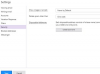Otevřete dokument a začněte upravovat. Pokud si nejste jisti svými editačními schopnostmi, uložte si další kopii pod názvem „DocumentName-edit“, aby váš dokument zůstal v původním formátu. Upravit novou verzi. Pokud se vám změny líbí, přejmenujte dokument později.
Odstraňte jednotlivá písmena jedno po druhém. Umístěte kurzor napravo od písmen, která chcete vymazat, a stiskněte klávesu "Backspace" nebo umístěte kurzor doleva a stiskněte klávesu "Delete". Pokračujte v stisknutí tlačítka, dokud nezmizí všechna písmena.
Vymažte celá slova, věty, odstavce nebo stránky. Zvýrazněte text, který chcete odstranit, buď přetažením myši, abyste text zvýraznili, nebo podržením klávesy Shift a pomocí šipek. Jakmile je text zvýrazněn, stiskněte "Backspace" nebo "Delete" pro vymazání textu.
Přidejte text přesunutím kurzoru na místo, kde chcete nový text, a začněte psát, přičemž stávající text odsunete na stranu. Pokud chcete vymazat stará slova při psaní nového, stiskněte na klávesnici klávesu "Insert". Můžete přepínat mezi dvěma možnostmi; když jste v režimu přepisování, zvýrazní se "OVR" ve stavovém řádku v dolní části obrazovky. Další možností je zvýraznit text, který chcete odstranit, a začít psát. Text bude automaticky vymazán.
Uspořádejte věty a odstavce. Zvýrazněte text, který chcete přesunout, přetažením myši přes text a poté výběrem "Vyjmout" z nabídky "Upravit". Klikněte na ikonu „Vyjmout“ na panelu nástrojů nebo stiskněte „CTRL X“. Přesuňte kurzor na místo, kam chcete text přesunout, a zvolte "Vložit" z nabídky "Upravit". Klikněte na ikonu "Vložit" na panelu nástrojů nebo stiskněte "CTRL V."
Urychlete proces přesouvání textu pouze pomocí myši. Zvýrazněte text, který chcete přesunout, umístěte ukazatel myši do zvýrazněné oblasti, podržte levé tlačítko myši a přetáhněte text tam, kam ho chcete vložit. Uvolněte tlačítko myši a váš text se objeví na novém místě.